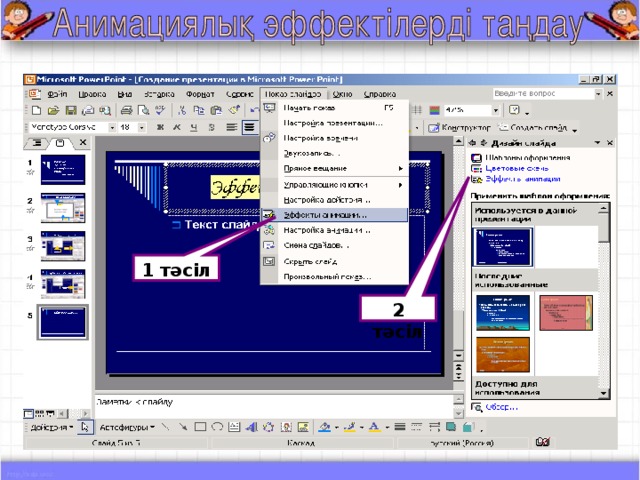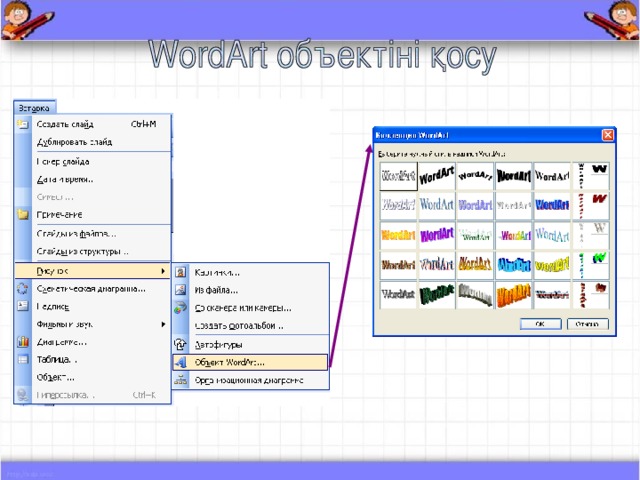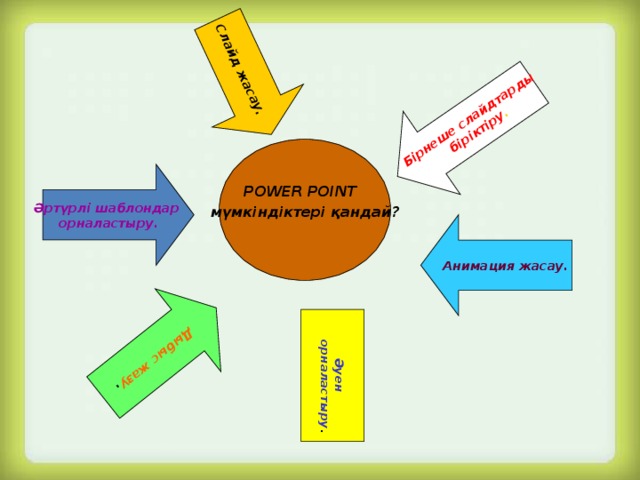1
Екі, бес, нөл, қосынды, бір, тоғыз
2
Көбейту, өшіру, азайту, қосу, бөлу
3
Драйвер, принтер, монитор, пернетақта
4
Дискет, CD-ROM , таймер, винчестер, магниттік таспа
5
Астана, Ақтау, Шымкент, Қазақстан, Тараз
6
Торкөз, қызыл, жасыл, көк.
7
Бос орын, компьютер, Esc, Enter, Backpase
8
Есепшот, калькулятор, арифмометр, принтер

1
Екі, бес, нөл, қосынды, бір, тоғыз
2
Көбейту, өшіру, азайту, қосу, бөлу
3
4
Драйвер, принтер, монитор, пернетақта
Дискет, CD-ROM , таймер, винчестер, магниттік таспа
5
Астана, Ақтау, Шымкент, Қазақстан, Тараз
6
Торкөз, қызыл, жасыл, көк.
7
8
Бос орын, компьютер, Esc, Enter, Backpase
Есепшот, калькулятор, арифмометр, принтер










Сабақтың мақсаты:
- Оқушыларға POWER POINT бағдарламасы арқылы, қарапайым анимация жасау жолдарын практика жүзінде үйрету.
- Оқушылардың шығармашылық ойлау қабілетін дамыту.
- Оқушының информатика пәніне деген қызығушылығын арттыру.

MS PowerPoint деген не?
Көрме - Сіздің қандай да бір қызметіңізге байланысты материалды ұсынуға арналып, компьютерде жасалған слайдтардың көрсетілімдік жиынтығы.
Слайдтар қызықты суреттермен , сызбалармен және эффектілермен безендірілген жобаның мазмұндық бөлігін
қамтиды.

Презентацияны жасақтауда келесі ұсыныстар ескерілгені жөн:
- Презентацияның мақсаты мен жалпы мазмұнын жан-жақты жоспарлау;
- Әрбір слайд мазмұнды және есте қалатындай болып құрылуы қажет;
- Слайдтағы ақпараттар қарапайым және мазмұнды болуы керек;
- Слайдтарды безендіруде түстерді таңдау қажет;
- Тыңдаушылардың назарын аударатындай
анимациялық өтеулер, видеодыбыстар қолданылу
ұсынылады.

Тақырып жолы
Меню жолы
Құрал-саймандар
Сызғыш
Жұмыс алаңы
Қалып-күй жолы


Батырманы басу
Батырманы басу


Режимді таңдау
Безендіру шаблонды таңдау
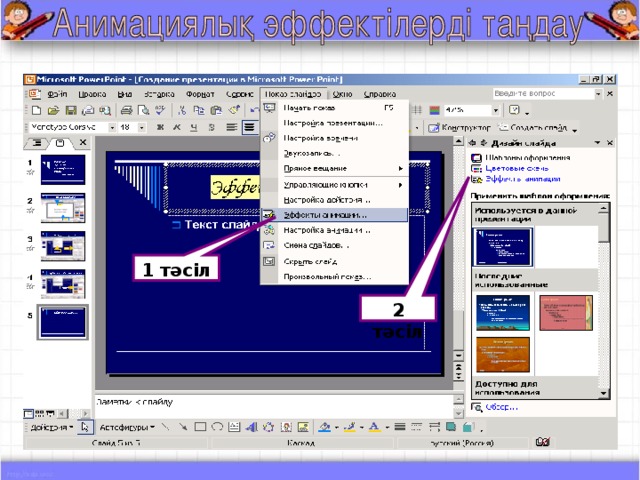
1 тәсіл
2 тәсіл




Кірістіру - Сурет командасын орындау арқылы көрмеге сурет, автофигураны, WordArt объектісін, диаграмманы т.б. қосуға болады.

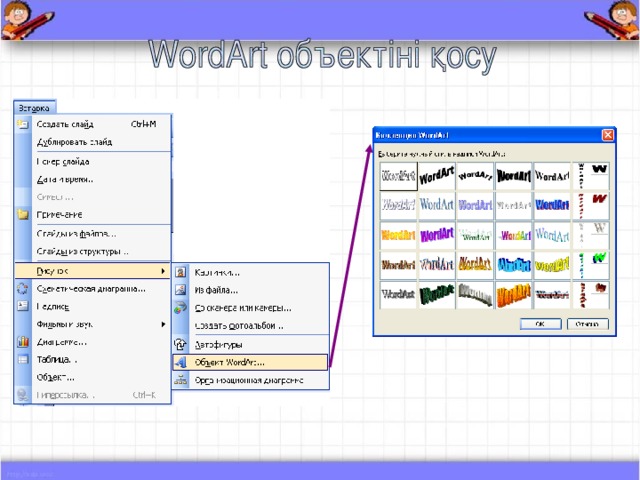


Кірістіру – Фильм және дыбыс командасын орындап, көрмеге коллекциядағы фильм, файлға сақталған фильм, коллекциядағы дыбыс, файлға сақталған дыбыс, компакт дискідегі жазба, дыбыс жазу объектілерін қосуға болады.





Өзіндік жұмысқа арналған тапсырма.
Тапсырма : “Жұлдыздыр”
- 1. POWER POINT бағдарламасын іске қосыңыз.
- 2. Слайдқа фон таңдаңыз. Ол үшін мына команданы орындаймыз: Формат \ Фон \ Способы заливки \ Вкладка Градиентная, “два цвета” бөліміне белгіше қойыңыз 1-ші түс пен 2-ші түсті таңдап, ОК батырмасын басыңыз;

3. Слайдқа бірнеше жұлдызшаларды енгізіңіз.

4 . Осы жасалған слайдтың көшірмесін үш жаңа слайдқа түсіреміз. Жалпы слайдтар саны төртеу болады. 5 . Әрбір слайдтағы жұлдыздарды ң түсін, бір-біріне сәйкес келмейтіндей түстермен өзгертеміз.

6 . Барлық слайдтар дайын болған соң, “Показ слайдов” менюінен “ Настройка презентации” командасын таңдаймыз. “Непрерывный цикл до нажатия клавиши {Esc}” бөліміне белгіше қойып,Ок батырмасын басамыз . «Показ слайдов» менюінен «Смена слайдов» командасын таңдаймыз. «Автоматически после и установите время 1сек (00:01)» режиміне белгіше қоямыз. «Применить ко всем» белгісін басамыз.

8. Дайын болған презентацияны көру үшін {F5} пернесін басамыз.
Ғ5

- Сұрақ: POWER POINT мүмкіндіктері қандай?
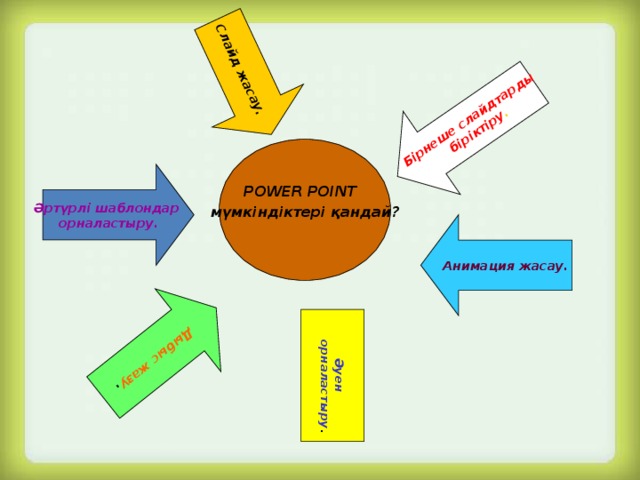
Бірнеше слайдтарды
біріктіру .
Әуен орналастыру .
Дыбыс жазу .
Слайд жасау.
POWER POINT
мүмкіндіктері қандай?
Әртүрлі шаблондар
орналастыру.
Анимация жасау.

Үйге тапсырма:
Төменде берілген тақырыптарға презентация құру:
- «Менің Астанам»
- «Менің мектебім»
- “ Менің жанұям”

Сабақ аяқталды.
Зейін қойып
тыңдағандарыңызға
рахмет!